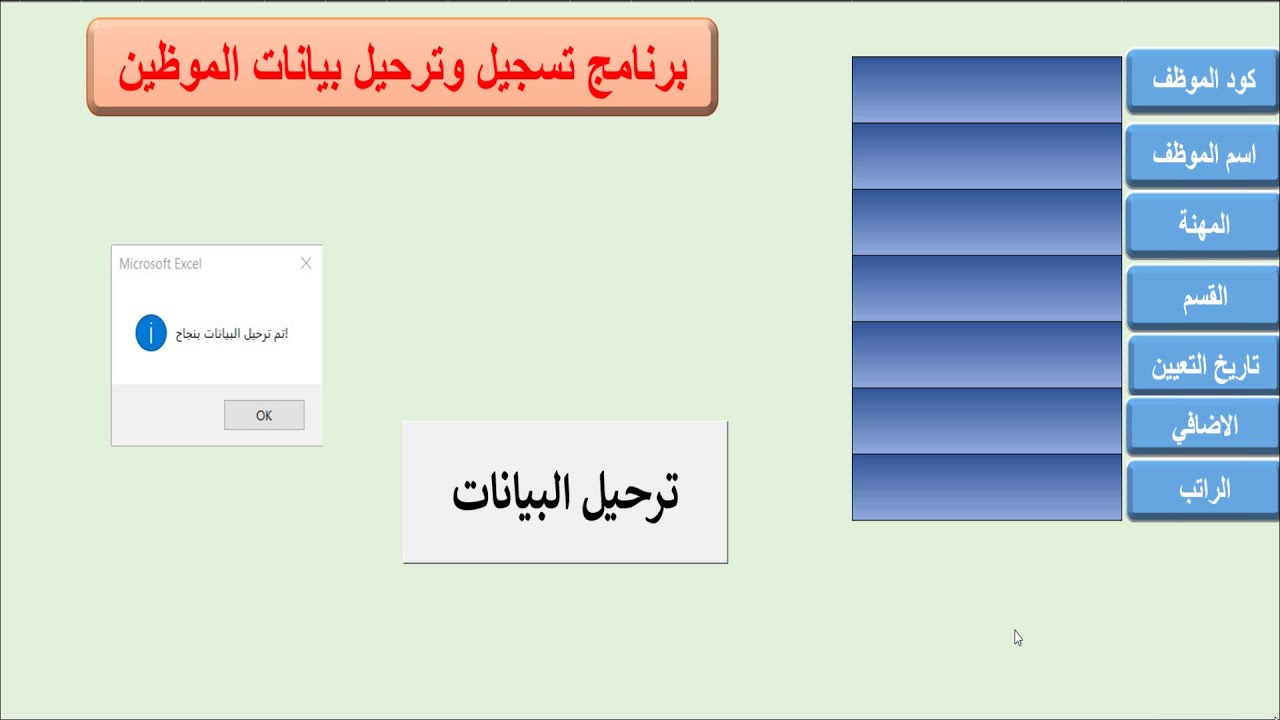برنامج كامل في Excel لإضافة وترحيل بيانات العاملين وطباعة التقرير النهائي — خطوة بخطوة
مقدمة
إذا كنت تبحث عن طريقة عملية لإدارة بيانات الموظفين باستخدام Excel فقط، فأنت في المكان الصحيح. في هذا الدليل التفصيلي، سنقدم لك برنامجًا كاملًا لإنشاء قاعدة بيانات الموظفين، إدخال البيانات، ترحيلها إلى جداول رئيسية، وإنشاء تقرير نهائي جاهز للطباعة. كل خطوة سيتم شرحها بالتفصيل لتتمكن من تطبيقها بسهولة حتى لو كنت مبتدئًا في Excel.
لماذا تحتاج هذا البرنامج؟
إدارة بيانات الموظفين تعتبر من الأمور الأساسية لأي مؤسسة أو شركة. باستخدام هذا البرنامج يمكنك:
- توفير وقت كبير في إدخال وترتيب بيانات الموظفين.
- تجنب الأخطاء البشرية من خلال استخدام القوائم المنسدلة وصيغ Excel الذكية.
- إنشاء تقارير جاهزة للطباعة تلخص المعلومات الأساسية مثل عدد الموظفين، إجمالي الرواتب، ومعلومات كل قسم.
- تسهيل متابعة حالة الموظفين (نشط، إجازة، مستقيل).
- تطبيق البرنامج بسهولة دون الحاجة لأي برامج إضافية أو قواعد بيانات معقدة.
مكونات البرنامج
البرنامج يتكون من عدة أوراق عمل رئيسية داخل ملف Excel:
- ورقة نموذج الإدخال: لإضافة بيانات كل موظف بسهولة مثل الاسم، رقم الموظف، القسم، تاريخ التعيين، الراتب، والحالة.
- ورقة السجلات: تحتوي على جميع البيانات المجمعة لكل الموظفين، ويتم ترحيل البيانات إليها تلقائيًا من نموذج الإدخال.
- ورقة التقرير النهائي: لإصدار تقرير مرتب وجاهز للطباعة، يشمل ملخص إجمالي الرواتب وعدد الموظفين حسب القسم والحالة.
- ورقة القوائم المرجعية: لتحديد الأقسام والحالات والخيارات الأخرى في القوائم المنسدلة، مما يقلل الأخطاء عند إدخال البيانات.
خطوات إنشاء البرنامج
لإنشاء هذا البرنامج، اتبع الخطوات التالية:
- إنشاء نموذج الإدخال يحتوي على جميع حقول البيانات المطلوبة لكل موظف.
- إضافة القوائم المنسدلة باستخدام خاصية Data Validation للأقسام والحالات.
- إنشاء ورقة السجلات بحيث تكون الأعمدة متطابقة مع نموذج الإدخال لتسهيل الترحيل.
- استخدام دوال Excel مثل VLOOKUP أو INDEX + MATCH لترحيل البيانات تلقائيًا.
- إنشاء تقرير نهائي باستخدام صيغ SUMIFS وCOUNTIFS لتلخيص البيانات وإظهار الإحصائيات المهمة.
- تطبيق التنسيق الشرطي لتمييز الحالات المختلفة مثل الموظفين النشطين أو الذين هم في إجازة.
- ضبط إعدادات الصفحة للطباعة بحيث يظهر التقرير بشكل مرتب واحترافي.
إدخال وترحيل البيانات
عند إدخال بيانات الموظف في نموذج الإدخال، يمكن ربطها مباشرة بورقة السجلات باستخدام صيغة ذكية أو ماكرو VBA. بهذه الطريقة، لا تحتاج إلى نسخ البيانات يدويًا، ويتم تحديث السجلات تلقائيًا بمجرد إدخال أي موظف جديد. يمكنك أيضًا إضافة أزرار لتسهيل عملية الترحيل، بحيث يتم النقر على زر واحد لنقل جميع البيانات الجديدة.
إعداد التقرير النهائي
ورقة التقرير النهائي تحتوي على جدول مرتب يعرض جميع الموظفين مع ملخص لكل قسم. يمكن استخدام جداول محورية (Pivot Table) لعرض الإحصائيات بشكل ديناميكي، مثل:
- إجمالي الرواتب لكل قسم.
- عدد الموظفين حسب الحالة (نشط، إجازة، مستقيل).
- متوسط مدة الخدمة للموظفين.
يمكنك أيضًا إعداد التقرير ليكون جاهزًا للطباعة على ورقة A4، مع إضافة شعار الشركة وتنسيق الخطوط والألوان ليظهر بشكل احترافي.
مميزات البرنامج
- سهولة الاستخدام للمبتدئين والمحترفين على حد سواء.
- تقليل الأخطاء عند إدخال البيانات بفضل القوائم المنسدلة وصيغ التحقق.
- توفير الوقت في إدخال وترحيل البيانات وإصدار التقارير.
- إمكانية تعديل البرنامج وإضافة حقول جديدة حسب الحاجة.
- التكامل مع أدوات Excel الأخرى مثل التنسيق الشرطي والجداول المحورية والرسوم البيانية.
نصائح عملية
- حول جميع البيانات في ورقة السجلات إلى جدول Excel لسهولة إدارة البيانات.
- استخدم ألوان مميزة لكل قسم أو حالة لتسهيل القراءة.
- احتفظ بنسخة احتياطية من الملف بشكل دوري لتجنب فقدان البيانات.
- إذا كنت تستخدم ماكرو VBA، قم بتمكين الأمان وتشغيل الماكرو فقط من مصادر موثوقة.
خاتمة
برنامج إدارة بيانات العاملين في Excel هو أداة قوية ومرنة، تساعدك على تنظيم معلومات الموظفين بكفاءة عالية، إصدار تقارير دقيقة، وتوفير وقت وجهد كبيرين. باستخدام هذا البرنامج، يمكنك متابعة بيانات الموظفين بشكل احترافي واتخاذ القرارات بسرعة وسهولة. جرب الخطوات الموضحة في هذا المقال وستتمكن من تطبيق البرنامج على بيانات مؤسستك مباشرة.
Excel, إدارة الموظفين, إدخال البيانات, ترحيل البيانات, تقرير نهائي, Pivot Table, VBA, تعليم Excel, برنامج الموظفين, إدارة الموارد البشرية